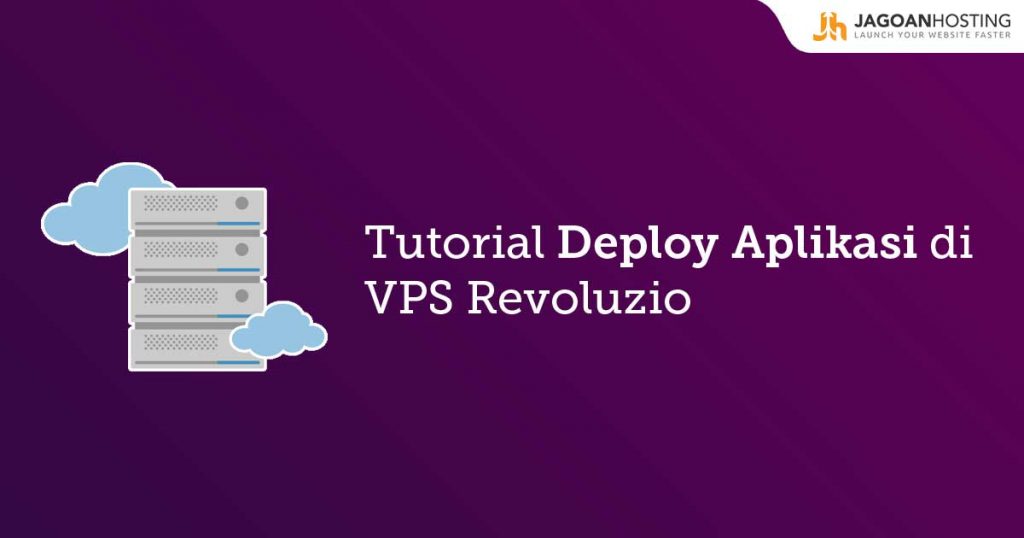- Panduan Lengkap VM - Juli 29, 2024
- Panduan Pembayaran Via Bank Mandiri - Juli 2, 2024
- PHP X-Ray di cPanel untuk Optimasi Kecepatan Web - April 18, 2023
Halo, Sob! Buat kamu yang penasaran gimana sih cara mendeploy aplikasi ke VPS Revoluzio, simak terus tutorialnya!
Nah, kamu bisa melakukan deploy melalui dua cara, Sob! Wah apa aja tuh? Ini dia caranya:
Lakukan Deploy Melalui Dua Cara Ini
Kamu bisa melakukan deploy melalui dua cara, Sob.
- Kamu bisa mengakses VPS Revoluzio kamu melalui SSH kamu.
- Kamu bisa upload aplikasi via FTP (winscp)
Wah, simak tutorialnya di bawah ini ya, Sob!
Nah, kamu bisa simak tutorialnya di bawah ini:
Cara mengakses VPS Revoluzio melalui SSH
STEP 1: Silahkan masuk ke member area kamu, pada menu service -> klik manage pada service vpskamu untuk mengetahui hostname dan port yang akan digunakan untuk akses melalui SSH.
Masuk ke Member Area
STEP 2: Silahkan kamu cek hostname dan port yang akan digunakan untuk akses melalui SSH.
Cek Hostname dan Port
STEP 3: Silahkan kamu buka aplikasi SSH client kamu(langkah 5). Disini kami menggunakan xshell yang dapat kamu download pada link berikut: download
STEP 4: Install xshell (Skip jika kamu sudah menginstall aplikasinya)
STEP 5: Buka xshell kamu, kemudian silahkan kamu buat session login baru untuk akses ke VPS revoluzio, dengan klik menu new.
Xshell
STEP 6: Setelah itu kamu akan masuk ke tab connection dimana kamu harus mengisikan hostname dan port yang ada seperti pada member area kamu.
Connection tab
STEP 7: Setelah itu, Silahkan kamu beralih pada kategory authentication untuk memasukkan username (root) dan password server vps revoluzio kamu. Setelah itu klik -> OK
Authentication Category
STEP 8: kemudian akan muncul jendela session, klik pada session SSH VPS revoluzio -> klik connect
session SSH VPS revoluzio -> klik connect
STEP 9: kemudian akan muncul SSH warning seperti berikut:
- Accept once: Artinya session akan diterima sekali. Dan ketika session kamu sudah habis atau kamu sudah keluar dari aplikasi xsheel, kemudian ingin akses SSH VPS revoluzio lagi, kamu arus memasukkan password server VPS revoluzio kamu lagi.
- Accept and save: Artinya session akan disimpan, sehingga kamu tidak perlu memasukkan password kamu lagi saat ingin mengakses SSH ke server VPS revoluzio kamu.
- Cancel: membatalkan session ke VPS revoluzio kamu
SSH Security Warning
STEP 10: Setelah kamu klik salah satu opsi diantara ‘accept once atau accept and save’ kamu akan langsung masuk masuk ke server VPS revoluzio kamu.
Server VPS Revoluzio
Cara upload aplikasi via FTP (winscp)
Sama seperti filezilla, winscp digunakan untuk melakukan upload website di VPS server kamu. Jika dibandingkan dengan filezilla, untuk menampilkan jumlah file/folder yang banyak, winscp tergolong lebih cepat. Kamu bisa menggunakannya sebagai pengganti filezilla
Download link : https://winscp.net/eng/download.php
Koneksi ke FTP :
Secara default pilihan file protocol SFTP. Pilih file protokol FTP seperi berikut:
Default File FTP
Setelah mengisi form diatas silakan klik login
Note : Kami bisa menggunakan SFTP, jika hosting kamu mendukung SFTP. Jika tidak, kamu bisa menggunakan FTP.
Advance option :
STEP 1: Klik pada tombol ‘Advanced’
Advance Option
STEP 2: Kamu bisa menyesuaikan pada masing-masing opsi berikut dengan menambah atau menguranginya untuk proses upload data
Advance Site Setting
STEP 3: Apabila muncul jendela peringatan seperti berikut: klik yes
Silahkan klik “Yes”
STEP 4: Silahkan upload aplikasi/website kamu ke folder /home/username_anda/public_html yang ada pada server VPS revoluzio kamu.
*ubah username_anda sesuai dengan username yang ada pada server VPS revoluzio kamu.
YAY! Sekarang kamu sudha berhasil melakukan deploy aplikasi VPS di Revoluzio. Simak terus Tips Hosting di halaman tutorial Jagoan Hosting Indonesia ya, jika ada bagian dari tutorial yang tidak ditemukan, kamu bisa menghubungi teman-teman di Jagoan Hosting supaya bisa dibantu lebih lanjut melalui Live Chat atau fitur Open Tiket ya!